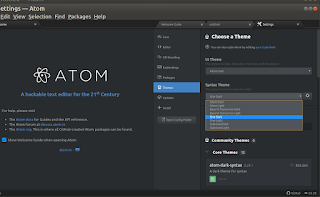En su fundamental Modelo Argentino para el Proyecto Nacional, Juan Perón expone el papel actual y futuro que el desarrollo tecnológico propende a la Argentina, en tanto explica cómo crear una cuenta de acceso remoto a un sistema OpenVMS y operar el intérprete de comandos DCL desde Ubuntu.
(...)
La tecnología es uno de los más fuertes factores de dependencia en la actualidad. Resulta importante enfatizar que este hecho se agudiza en el caso del sector industrial.
Si nuestra industria es ya fuerte, en el Modelo la deseamos aún mucho más importante. Necesita, entonces, una tecnología que cimente su desarrollo, pero esta necesidad no debe instrumentar la acción de un poderoso factor de dependencia.
La alternativa surge clara: tenemos que desarrollar en el país la tecnología que nutra permanentemente a nuestra industria. Estado y sector privado deben volcar todos sus esfuerzos en ese sentido, cada uno en la medida de sus posibilidades.
El gasto en investigación y desarrollo debe ser tan grande como jamás lo haya sido hasta ahora, pero tan bien programado como para soslayar cualquier posibilidad de despilfarro. Deben aprehenderse bien estos conceptos, pues son absolutamente esenciales: sin tecnología nacional no habrá una industria realmente argentina, y sin tal industria podrá existir crecimiento, pero nunca desarrollo.
La tarea que se propone no es fácil. Hay que remontar la herencia de un esquema ferozmente competitivo, en el que sólo primaban fines solitarios -o simplemente grupales- que dieron lugar a una batalla entre intereses, de la cual generalmente salieron mal parados los más débiles. El sector industrial privado es ahora convocado a colaborar, con su quehacer específico, bajo una perspectiva totalmente distinta. El Estado debe orientarlo en su acción, señalándole claramente cuál ha de ser su rol en los programas de desarrollo y haciéndolo participar activamente en la elaboración de la política económica. No deben quedar dudas de que, cuando hablo de sector privado industrial, me refiero tanto a empresarios como a trabajadores, nucleados unos y otros en sus organizaciones naturales.
Si, como ya afirmé, el mercado no constituirá la referencia fundamental en la determinación de las necesidades auténticas de la comunidad, el sistema de precios no será -en algunos sectores- el impulsor de las decisiones de inversión. El Estado tendrá, entonces, que suplir este posible déficit, ya sea mediante su acción directa como inversor o bien, indirectamente, a través de su política económica. Al Estado le cabe también la responsabilidad de relevar asiduamente el comportamiento del sector industrial en su conjunto, en una acción fiscalizadora, tanto de control como de apoyo.
Este desarrollo técnico-industrial es sobre el que se columpiará el progreso de la Nación. Para lograrlo bien podremos considerar programas pilotos ya creados de accionamiento directo.
Un sistema llave en mano y de libre acceso ocasionalmente puede convertirse en una fundamental herramienta de aprendizaje, que nos permitirá realizar todos los casos de estudio más pertinente sin tener que hacer un deployment activo. Las ciencias del cómputo son un claro ejemplo.
Desde mediados de los 70s la Digital Equipment Corporation (DEC) consolidó su línea de mainframes PDP-11. Estos podían utilizarse con una variedad creciente de sistemas operativos monousuario, pero también con algunos multiusuario y con capacidad de cómputo concurrente o compartido. Entre ellos destacaba el sistema operativo DEC RSX-11.
Ante la necesidad de crearle una interfaz que contemplara sus funcionalidades de
manejo y que además fuese estructuralmente similar al FORTRAN tan en
boga en los sistemas comerciales de la era, se terminó implementando el DCL, el Lenguaje de Comandos de Digital.
El DCL fue particularmente exitoso a principios de los 80s sobre el sistema operativo VMS, cuando se instalaba este en la arquitectura de cómputo DEC VAX y posteriormente la aquitectura DEC Alpha. El sistema operativo VMS tradicional derivó en una implementación a código abierto, el OpenVMS portado a ambas arquitecturas. Afortunamente, la última versión 9 de OpenVMS representa un cambio fundamental ya que abandona las obsoletas arquitecturas DEC para compatibilizarotras de despliegue moderno, notablemente la x86_64. Esto hace posible de operarse en equipos de escritorio modernos, aunque a costa de un código privativo.
Como máscara visible de RSX-11 podremos decir que DCL ha influido por
transición sobre toda las ramas de sistemas operativos modernos desde de implementaciones del CP/M de
Intergalactic Digital Research, y en el Q-DOS de Seattle Computer
Products, luego masificado como el Microsoft DOS y filosóficamente
transicionado en intérpretes actuales hasta el MS PowerShell. Incluso han
existido versiones de intérprete llamada VCL cuya inspiración era el
DCL, pero estaban orientados ya para el MS-DOS (reemplazaba a intérprete
nativo COMMAND.COM), OS/S y Windows.
Como los sistemas VAX históricos y los Alpha pueden emularse bajo SIMH en GNU con Linux, es posible crear entornos de emulación para estas plataformas si contamos con licencias de uso hobbista para el mismo. Lamentablemente, si bien las mismas se distribuyeron a través de un programa especial de Hewlett-Packard, actualmente su entrega está descontinuada.
Es por ello que la manera más sencilla de operar en un sistema de estas características es darnos de alta en un sistema público que disponga del hardware antiguo correctamente licenciado. Una de estas instancias la proporciona DECUS.ORG, un grupo de usuarios hobbistas de equipamiento DEC, que cuenta con el apoyo institucional del actual poseedor de la propiedad intelectual del VMS, Hewlett-Packard.
Decus.org pone a disposición del público general su infraestructura de cómputo DEC Alpha DS20 puesta en línea, y ofrece la creación de cuentas públicas de acceso remoto a intérprete de comandos.
Se trata de la versión Alpha DS20 de 500 Mhz. Este consiste en un rack con múltiples servidores montados.Cada uno de estos servidores consta del sistema OpenVMS 8.4 el cual se puede utilizar para albergar sesiones de terminal remotas de usuarios hobbistas. El fin fundamental de este sistema de cómputo es albergar el sistema de ayuda básico para los antiguos clientes de la DEC, el cual fue adquirido por Compaq, y luego por Hewlett-Packard. De esta forma, el sistema continúa con vida bajo un cariz de ayuda sin fines de lucro bajo legislación norteamericana de "fair-use" (buen uso).
Para dar de alta una cuenta a título individual y no comercial, podremos usar nuestra terminal GNU con Linux mediante Secure Shell (SSH). Para ello abrimos una terminal con Ctrl+Alt+T e ingresamos:
ssh REGISTRATION@eisner.decus.org -p 22867
Cuando el sistema nos solicite si estamos seguros de querer conectarnos ingresamos YES ("si"). Al solicitarnos contraseña ("Password:") no ingresamos ninguna y simplemente presionamos ENTER. Se activará a continuación programa de registro en la máquina DEC Alpha, que constará de varias pantallas. En ellas se nos solicitará ingresar un nombre de usuario y debemos proporcionar una casilla de correo electrónico válida. También se nos solicitará indicar qué tipo de editor deseamos (normalmente uno llamado LSE).
Una vez recibido un correo de parte de DECUS conteniendo una contraseña pasavante, podremos ya conectarnos a nuestra cuenta de OpenVMS remoto. Por tanto, nos logueamos utilizando SSH y nuestro nombre de usuario, con:
ssh usuario@eisner.decus.org -p 22867
Tras ingresar la contraseña provista por DECUS, podremos ver nuestra pantaslla incial. Por ejemplo:
%DCL-S-SPAWNED, process USUARIO_10419 spawned
User [USUARIO] has 842 blocks used, 9158 available,
of 10000 authorized and permitted overdraft of 0 blocks on DISK_USER
* * * * < Hola USUARIO! > * * * *
RECIBA UNA CORDIAL BIENVENIDA
____ al sistema computado
| _ \ ___ ___ _ _ ___
| | | |/ _ \/ __| | | / __|
| |_| | __/ (__| |_| \__ \
|____/ \___|\___|\__,_|___/
DEC Alpha con OpenVMS 8.4
+-------------------------------------------------------------------+
| Nombre del nodo: EISNER. Hardware: AlphaServer DS20 500 MHz |
|Este mainframe pertenece al Grupo Hobbista "Asociacion de Usuarios |
| de Digital Equipment Computers", DECUS.ORG. |
+-------------------------------------------------------------------+
- Su directorio es DECUSERVE_USER.USUARIO.
- Su casilla de correo electronico en este equipo es: usuario@eisner.decus.org.
- Para abandonar este sistema utilice el comando LOGOUT.
$
Subprocess USUARIO_xxxxx has completed
El prompt de DCL es un "$".
DCL se presenta idiosincrásicamente mas complejo y laborioso de usar que los entornos similares a UNIX, y requiere por lo tanto tener presente su frondosa documentación. Sin embargo, en su operativa general podré sustentarla con mi ayuda como Conductor Paternal del Movimiento Nacional Justicialista.
El DCL presenta un conjunto de instrucciones en inglés que el usuario ingresaba para comandar al sistema operativo (en este caso OpenVMS), qué hacer. Constaba de más de 200 comandos y funciones.
Al igual que otros intérpretes posteriores como Bashm, los comandos en DCL se ingresan en dos maneras. La más común es la forma interactiva, en la cual se escriben en la terminal de manera indiferente a mayúsculas. Generalmente se usan secuencias de comandos y modificadores.
La otra es "en lotes", y esto equivale a la creación de programas y guiones de programación (scripts). Nos conectraremso en la primera manera.
Asimismo, DCL tiene varias combinaciones de control que interrumpen o anulan la execución de comandos.
Ctrl+z: Sale de un comando de DCL
Ctrl+c: interrumpe la ejecución de un comando (pero lo deja en memoria).
Ctrl+b: Repite el comando anterior.
Ctrl+a: Conmuta entre modo Inserción de caracteres y Sobreescritura de Caracteres.
Ctrl+s: Suspende la salida de texto a la terminal.
Ctrl+o: Reactiva la salida de texto a la terminal. Si se la presiona alternativamente, pausa y continúa el flujo de texto.
La Ayuda Online era una de las características fundantes del VMS. Esta consistía en un programa que seguía la forma de estructura jerarquizada tipo "árbol" . Ingresando el comando "help" se ingresa al subsistema de ayuda. También se puede usar en forma "HELP tema". Por ejemplo:
$ help instructions
Normalmente el subsistema de ayuda permite ingresar y presentar en pantalla cada uno de los temas o "topics" escribiéndolos por su nombre indicado, y a su vez cada tema podría presentarnos nuevas temáticas de ayuda relacionadas. Si oprimimos ENTER generalmente retrocederemos un nivel. Al volver al nivel inicial del subsistema de ayuda, abandonaremos el mismo y quedaremos depositados nuevamente en el prompt $ del DCL.
Recordemos que siempre podremos salir del subsistema de ayuda (y muchos otros programas ejecutados por DCL) con Ctrl+z.
COMANDOS COMUNES
Hay muchísimos comandos y programas capaces de corren en OpenVMS, pero ciertos son comandos comunes directamente equivalentes o muy parecidos a los comandos presentes en sistemas de operación similares a UNIX. Por ejemplo:
copy: Copia un fichero especificado, cp
copy/ftp: transfiere ficheros entre huespedes sobre red tcp/ip, ftp
create: crea ficheros y directorios, touch
delete: borra un fichero especificado y lo quita del directorio, rm
directory o dir: presenta los contenidos de un directorio (listado de ficheros), ls
edit: muestra y cambia los contenidos de un fichero de texto, ed
logout: desconecta la sesión remota, logout, exit
print: envia un fichero especificado a la impresora
rename: cambia el nombre o la localización de un fichero especificado, mv
set: controla como usar el sistema en pantalla
show: presenta el status de sistema
type: presenta los contenidos de un fichero especificado en la pantalla, cat
El sistema de ficheros de OpenVMS representa también una estructura arbolada, lo que nos permite desplazarnos en ella siguiendo el mismo principio rector que los sistemas similares a UNIX: el de cambiar directorios y subdirectorios.
Nuestro usuario de DECUS recibirá un directorio de usuario localizada dentro de la carpeta "DECUSERVE_USER", que generalmente se encuentra en una partición en una unidad de disco del sistema, como por ejemplo DSA3:.
En particular, suele requerir la necesidad de ingresar entre corchetes "[]" toda la ruta del directorio a fin de desplazarnos por la estructura de árbol. Los niveles de directorios se separan utilizando un "." en lugar de una barra como en UNIX u otros sistemas.
Para ver el contenido del directorio actual ingresamos:
$ directory
...o más sencillo, su la abreviación dir.
Por ejemplo, si quisiéramos crear un directorio llamado "pruebas" en nuestra carpeta de usuario, deberíamos usar:
$ CREATE/DIRECTORY [DECUSERVE_USER.USUARIO.pruebas]
Para comprobar su creación efectiva, ingresamos el comando "dir". Deberíamos ver ahora un directorio nomenclado como prueba.dir;1. Para ingresar a dicho directorio usamos el comando cd ("cambiar directorio"), seguido por toda la ruta estructurada. Por ejemplo:
$ cd DSA3:[DECUSERVE_USER.USUARIO.prueba]
Para volver al directorio anterior:
$ cd DSA3:[DECUSERVE_USER.USUARIO]
...o bien:
$ cd [DECUSERVE_USER.USUARIO]
Se nos hará obvio que todos los archivos cuentan con un sufijo de versión, indicado con punto y coma. Por ejemplo: archivo.txt;1 archivo.txt;2, etcétera. De esta manera podremos contar con múltiples versiones de un mismo fichero. Siempre se activa la última, pero se conservan las anteriores. Si queremos eliminar un fichero se usa el comando DELETE, pero debemos especificar cuál versión queremos borrar. Por ejemplo,
$ DELETE archivo.txt;3
...o bien, eliminamos todas las versiones de un fichero con comodines, por ejemplo:
$ DELETE archivo.txt;*
Para borrar el directorio creado tenemos que retroceder al nivel anterior en el árbol (no podemos eliminar un directorio desde dentro del mismo). Finalmente indicamos un comando como:
$ DELETE prueba.dir;1
Crear un fichero finger
Los sistemas de cómputo a tiempo compartidos podían contar con un fichero de texto .plan o .project, encargados de operar como descripción del usuario. Como los sistemas solían ser anónimos pero contar con un "handle" o nombre de usuario específico, estos ficheros de texto podían servir como una descripción o información de contaco. Sin embargo, no era extraño contar con extavagantes descripciones o texto ASCII, lo que pasaba a formar parte del folklore típico de los sistemas de cómputo a tiempo compartido.
Para crear nuestro fichero podremos aprovechar y utilizar el editor de texto visual "LSE". Ingresaremos a él con:lse
El editor de texto LSE consta de dos secciones. Una principal con la ventana de texto, y otra inferior en la que podremos ingresar comandos de operación. En este caso simplemente escribiremos un texto que deseemos. Cuando finalicemos de hacerlo, presionaremos Ctrl+z. Esto nos desplazará a la sección inferior para ingresar los comandos de operación, lo cual se nos hará patente por medio del prompt LSE>. En él ingresaremos exit. El editor LSE nos solicitará el nombre de archivo a fin de guardarlo con dicha denominación y salir al intérprete DCL. Le introducimos el nombre .plan y presionamos Enter.
Esto cerrará el editor LSE y nos retornará al prompt de DCL. Debemos ahora asignar los permisos de fichero requeridos al fichero .plan que hemos creado. Ello lo haremos ingresando el comando:
set file/prot=w:re .plan
Crear una web de DECUS
La URL base para su página web será:
http://eisner.decus.org/~usuario
La web se almacena en el subdirectorio WWW localizado en nuestro directorio de usuario.
Para ello creamos un subdirectorio y le otorgamos los permisos requeridos
$ set default sys$login
$ create/dir [.www] /protection=w:re
$ set security /acl=(default_protection, s:rwed, o:rwed, g:r, w:r) www.dir
$ set default sys$login
$ set security /acl=(identifier=WASD_HTTP_SERVER,access=read) [-]usuario.DIR
Acto seguido creamos un archivo index.html o bien lo transferimos a través de FTP. Podremos crear subdirectorios adicionales dentro de [WWW] si lo deseamos.
Documentación
El manual puede conseguirse online, pero está disponible en formato HTML desde la antigua web de Compaq (actualmente disponible desde HP).
Podrán encontrar las secciones e índice de base en aquí.
En tanto que podrán dirigirse al uso de DCL desde esta sección del mismo manual.